Вы, безусловно, слышали о Сбербанке - одном из крупнейших банков России, предоставляющем широкий спектр финансовых услуг. Он предлагает удобные мобильные приложения для клиентов, которые помогают им управлять своими финансами, совершать платежи и многое другое. Если вы хотите быть всегда в курсе своих финансовых операций и быстро получать доступ к своему банковскому аккаунту Сбера, установка значка Сбера на телефон может быть полезным.
Чтобы установить значок Сбера на телефон, вам необходимо следовать нескольким простым шагам. Во-первых, откройте мобильное приложение "Сбербанк Онлайн" на своем телефоне. Если у вас еще нет этого приложения, вы можете скачать его в магазине приложений вашего устройства.
После открытия приложения вам нужно будет войти в свою учетную запись. Введите свои учетные данные и нажмите кнопку "Войти". После успешного входа вы увидите главную страницу приложения Сбербанк Онлайн, где отображается вся необходимая информация о вашем банковском счете.
Чтобы установить значок на главный экран вашего телефона, найдите значок Сбербанк Онлайн в списке приложений на вашем устройстве. Удерживайте значок Сбербанка и перетащите его на главный экран. Поместите значок на удобное для вас место и отпустите его. Теперь вы можете легко получить доступ к приложению, просто нажав на значок Сбербанка на главном экране вашего телефона.
Установка значка Сбербанка на телефон - простая и удобная процедура, которая вам поможет быть всегда в курсе своих финансовых операций и иметь быстрый доступ к вашему банковскому аккаунту Сбера. Теперь, когда у вас есть значок Сбербанка на вашем телефоне, управление финансами стало еще более удобным и доступным.
Установка значка Сбера на телефон
Если вы регулярно пользуетесь услугами Сбера и хотите иметь быстрый доступ к приложению, вы можете установить значок Сбера на ваш телефонный экран. Это позволит вам запускать приложение Сбера одним нажатием и экономить время при поиске и запуске приложения.
Чтобы установить значок Сбера на телефон, выполните следующие шаги:
| 1. | Найдите и откройте браузер на вашем телефоне. |
| 2. | Введите в адресной строке www.sberbank.ru и нажмите Enter. |
| 3. | Дождитесь полной загрузки страницы. |
| 4. | Нажмите на иконку меню браузера, обозначенную тремя точками или горизонтальными линиями. |
| 5. | В появившемся меню выберите опцию "Добавить на экран". |
| 6. | На экране телефона появится окно с предложением настроить ярлык. Отредактируйте название ярлыка (например, "Сбербанк") и нажмите "Готово". |
| 7. | Значок Сбера будет успешно добавлен на ваш телефонный экран. Теперь вы можете запускать приложение Сбера одним нажатием. |
Установка значка Сбера на телефон позволит вам сэкономить время и упростить доступ к приложению. Теперь вы всегда сможете быстро запустить Сбербанк и воспользоваться его удобными финансовыми услугами.
Подробная инструкция
Шаг 1: Перейдите в официальный магазин приложений вашего устройства (App Store для iPhone или Google Play для Android).
Шаг 2: Введите в поисковую строку "Сбербанк" и найдите официальное приложение банка.
Шаг 3: Нажмите на кнопку "Установить" и подождите, пока приложение загрузится на ваш телефон.
Шаг 4: После установки приложения найдите его значок на экране вашего устройства.
Шаг 5: Удерживайте значок Сбербанка пальцем на телефоне, пока не появится контекстное меню.
Шаг 6: В контекстном меню выберите опцию "Добавить на главный экран" или "Добавить на рабочий стол", в зависимости от модели телефона.
После выполнения этих шагов значок Сбербанка появится на главном экране или рабочем столе вашего телефона, и вы сможете быстро получить доступ к банковскому приложению и его функциям.
Проверьте совместимость

Перед установкой значка Сбера на ваш телефон, убедитесь, что ваше устройство совместимо с данной опцией. Ниже приведена таблица совместимых операционных систем и браузеров:
| Операционная система | Совместимые браузеры |
|---|---|
| Android | Google Chrome, Mozilla Firefox, Opera, Samsung Internet |
| iOS | Safari, Google Chrome, Mozilla Firefox, Opera Mini |
| Windows Phone | Internet Explorer, Microsoft Edge |
| Blackberry OS | Blackberry Browser, Opera Mini |
| Windows | Internet Explorer, Microsoft Edge, Google Chrome, Mozilla Firefox |
Пожалуйста, проверьте вашу операционную систему и браузер на наличие в списке. Если ваше устройство доступно для установки значка Сбера, вы можете переходить к следующему шагу.
Зарегистрируйтесь в мобильном приложении Сбербанк Онлайн

Для установки значка Сбербанка на вашем телефоне вам необходимо зарегистрироваться в мобильном приложении Сбербанк Онлайн. Следуйте инструкциям ниже:
- Откройте магазин приложений на вашем телефоне (App Store или Google Play) и найдите приложение "Сбербанк Онлайн".
- Нажмите на кнопку "Установить" и дождитесь завершения загрузки приложения.
- После установки откройте приложение и выберите опцию "Зарегистрироваться".
- Введите ваш номер телефона, который привязан к вашему банковскому счету.
- На ваш номер вы получите SMS-код подтверждения. Введите его в соответствующее поле.
- Придумайте и введите пароль для входа в приложение.
- Установите дополнительные параметры безопасности, если требуется.
- После успешной регистрации вы будете перенаправлены на главный экран мобильного приложения Сбербанк Онлайн.
Теперь вы можете использовать мобильное приложение Сбербанк Онлайн для удобного управления своими финансами, а также установить значок Сбербанка на вашем телефоне для быстрого доступа к приложению.
Откройте приложение Сбербанк Онлайн
Для того чтобы установить значок Сбера на телефон, вам понадобится приложение Сбербанк Онлайн. Если у вас его еще нет, скачайте его из Google Play или App Store в зависимости от операционной системы вашего устройства.
После установки откройте приложение Сбербанк Онлайн. Если у вас уже есть учетная запись, введите свои логин и пароль и нажмите кнопку "Войти". Если учетной записи у вас нет, пройдите регистрацию, следуя инструкциям на экране.
Вам может потребоваться подтверждение входа с помощью смс-кода или другого вида проверки безопасности. Если это необходимо, следуйте инструкциям приложения, чтобы получить и ввести необходимые данные.
После успешного входа в приложение вы окажетесь на главной странице. Здесь вы увидите основные функции Сбербанк Онлайн, такие как просмотр баланса, переводы, платежи и другие возможности.
Теперь, когда вы успешно открыли приложение Сбербанк Онлайн, вы готовы приступить к установке значка на ваш телефон, следуя дальнейшим инструкциям.
Перейдите в настройки аккаунта
Для установки значка Сбербанка на ваш телефон, вам необходимо перейти в настройки аккаунта. Это можно сделать следующим образом:
- Откройте меню на вашем телефоне.
- Найдите и выберите вкладку "Настройки".
- Прокрутите меню настройки вниз и найдите пункт "Аккаунт".
- Выберите "Аккаунт", чтобы открыть его настройки.
Теперь вы находитесь в настройках аккаунта и готовы перейти к следующему этапу установки значка Сбербанка на ваш телефон.
Выберите "Добавить значок на главный экран"
После установки приложения Сбербанк на ваш телефон, вы можете добавить его значок на главный экран для быстрого доступа.
Чтобы это сделать, найдите значок приложения Сбербанк на главном экране или в папке с приложениями на вашем телефоне.
Затем идите по следующим шагам:
- Удерживайте палец на значке: Тапните и удерживайте палец на значке приложения Сбербанк.
- Выберите "Добавить на главный экран": После удерживания пальца на значке, на экране появятся различные варианты действий. Выберите опцию "Добавить на главный экран" или подобную ей.
- Настройте размещение значка: При необходимости вы можете переместить значок на нужное место на главном экране. Также вы можете изменить его размер по своему усмотрению.
- Тапните на значок: Теперь вы можете тапнуть на значок Сбербанк на главном экране своего телефона, чтобы запустить приложение.
Теперь у вас есть удобный доступ к приложению Сбербанк прямо с главного экрана вашего телефона.
Измените параметры значка по вашему вкусу

После установки значка Сбера на ваш телефон, вы можете изменить его параметры по вашему вкусу. Ниже представлена таблица с возможными настройками значка.
| Название параметра | Описание |
|---|---|
| Размер | Выберите размер значка, который будет отображаться на вашем экране. Можно выбрать маленький, средний или большой размер. |
| Цвет | Измените цвет значка, чтобы он соответствовал вашему общему стилю. Вы можете выбрать из подборки предустановленных цветов или настроить цвет самостоятельно. |
| Позиция | Определите, где будет располагаться значок на вашем экране. Вы можете выбрать одну из предложенных позиций или определить позицию самостоятельно. |
| Прозрачность | Настройте прозрачность значка, чтобы он не мешал просмотру контента на вашем экране. Вы можете выбрать процент прозрачности или сделать значок полностью непрозрачным. |
Помните, что изменение параметров значка может потребовать дополнительных разрешений или настроек на вашем устройстве. Ознакомьтесь с инструкцией на вашем телефоне, прежде чем вносить изменения.
Завершите установку
После того, как вы установили значок Сбера на свой телефон, осталось всего несколько шагов, чтобы завершить процесс:
- Откройте приложение Сбер на вашем телефоне.
- Проверьте, что у вас на телефоне есть доступ к интернету.
- Войдите в приложение Сбер, используя ваш номер телефона или логин.
- При первом запуске вам может быть предложено войти по отпечатку пальца или с помощью Face ID. Следуйте инструкциям на экране, чтобы настроить это.
- Пройдите по всем необходимым настройкам и подтвердите свои данные.
- Теперь вы можете пользоваться приложением Сбер на своем телефоне и воспользоваться всеми его возможностями.